樹莓派入門(一) - 下載安裝系統映象,Raspbian和Centos
下載韌體裝機步驟
簡述
本節我們將講解樹莓派如何燒錄映象,這也是使用樹莓派的第一步。
我們這次分別講解Raspbian官方系統和Centos系統的安裝。
樹莓派還有很多版本的系統,可以檢視http://shumeipai.nxez.com/download#os
安裝官方映象
下載映象
官方映象下載地址:https://www.raspberrypi.org/downloads/raspbian/
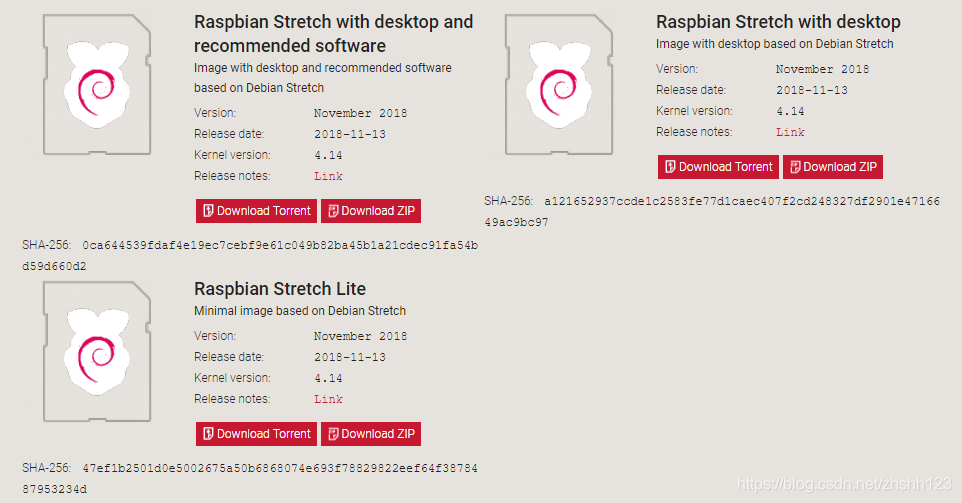
這裡有三種版本的映象:
1.帶圖形桌面和推薦軟體:Raspbian Stretch with desktop and recommended software
2.帶圖形桌面:Raspbian Stretch with desktop
3.最簡版:Raspbian Stretch Lite
大家可以根據需要選擇相應的版本,這裡我們先選擇第二種。
格式化記憶體卡
SD Formatter 4.0 軟體 下載地址:https://pan.baidu.com/s/1l54wL7f8TjQE1nll0bC4Qg
將記憶體卡放入讀卡器,插入電腦。
開啟SD Formatter軟體,選擇記憶體卡,點選格式化。
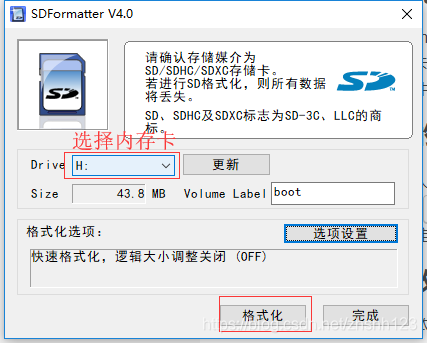
一直確定,直到格式化成功。
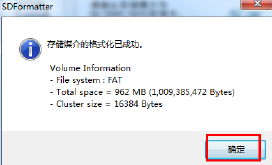
注:這也是記憶體卡燒錄映象後,恢復記憶體卡原大小的方法。
燒錄映象到記憶體卡
Win32DiskImager軟體 下載地址:https://pan.baidu.com/s/1Qt8km7Rdyqbk-uQp8AhSWg
開啟Win32DiskImager軟體,Image File處選擇剛剛下載的img格式映象檔案,並且Device處選擇記憶體卡的碟符,點選write開始燒錄。

在燒錄完成後,如果系統提示格式化記憶體卡,點選取消,不要進行格式化。直接桌面右下角彈出記憶體卡。
啟動樹莓派
如果你有HDMI介面顯示器的話,可以把記憶體卡直接插到樹莓派上,連線顯示器滑鼠,直接通電啟動。
如果你沒有顯示器的話,可以參考下一步,採用無顯示器的方式啟動。
預設賬戶:
使用者名稱pi,密碼raspberry
使用者名稱root,密碼raspberry
無顯示器啟動方式
- 在記憶體卡
boot盤中新建一個ssh的空檔案,為了開啟ssh功能。 - 在記憶體卡
boot盤中新建一個wpa_supplicant.conf文字檔案,寫入wifi配置:
country=CN
ctrl_interface=DIR=/var/run/wpa_supplicant GROUP=netdev
update_config=1
network={
ssid="你的無線網名稱"
psk="你的無線網密碼"
key_mgmt=WPA-PSK
priority=1
}
- 如果沒有路由器可以手機開熱點,讓樹莓派連線熱點,手機上看樹莓派的ip。
如果有路由器,直接登入路由器管理介面,檢視樹莓派ip。

- 使用xshell,直接連線樹莓派,使用預設賬戶登入。
安裝Centos映象
下載映象
Centos映象下載地址:http://mirror.centos.org/altarch/7/isos/armhfp/
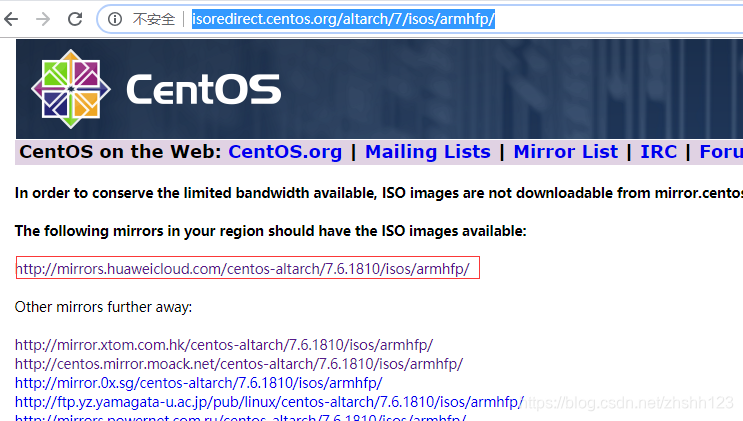
這裡我們選擇華為雲的倉庫。

這三個就是樹莓派的centos映象,區別就是GNOME、KDE帶圖形介面,Minimal最簡版。可以根據需要選擇,這裡我們下載了GNOME。

下載完成後解壓出映象檔案。
格式化記憶體卡
SD Formatter 4.0 軟體 下載地址:https://pan.baidu.com/s/1l54wL7f8TjQE1nll0bC4Qg
將記憶體卡放入讀卡器,插入電腦。
開啟SD Formatter軟體,選擇記憶體卡,點選格式化。
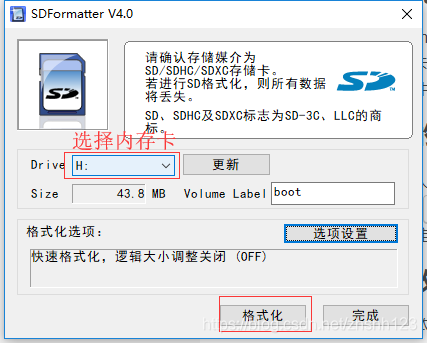
一直確定,直到格式化成功。
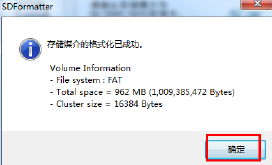
注:這也是記憶體卡燒錄映象後,恢復記憶體卡原大小的方法。
燒錄映象到記憶體卡
Win32DiskImager軟體 下載地址:https://pan.baidu.com/s/1Qt8km7Rdyqbk-uQp8AhSWg
開啟Win32DiskImager軟體,Image File處選擇剛剛解壓出的CentOS-Userland-7-armv7hl-RaspberryPI-GNOME-1810-sda.raw映象檔案,並且Device處選擇記憶體卡的碟符,點選write開始燒錄。

在燒錄完成後,如果系統提示格式化記憶體卡,點選取消,不要進行格式化。直接桌面右下角彈出記憶體卡。
啟動樹莓派
插入樹莓派,通電即可。
預設賬戶:
使用者名稱root,密碼centos
設定
//擴充套件根分割槽容量
rootfs-expand
//更新系統
yum update -y
如果需要連線wifi
//連線Wifi
nmcli d
nmcli d wifi #檢視周圍的wifi
nmcli d wifi connect 無線網名稱 password '無線網密碼' #連線wifi
nmcli d show wlan0 #檢視wlan0的狀態
設定靜態ip
//靜態ip
vim etc/sysconfig/network-script/ifcfg-0000 #0000是wifi的名字
BOOTPROTO=static #靜態IP
IPADDR=192.168.1.200 #IP地址
GATEWAY=192.168.1.1 #預設閘道器
NETMASK=255.255.255.0 #子網掩碼
